win7一键恢复系统怎么操作 win7怎么一键恢复电脑系统
更新时间:2024-01-13 22:59:11作者:jkai
我们在使用win7操作系统的过程中,有时会遇到一些问题,比如系统崩溃或故障。遇到这种情况我们小伙伴都会将自己的win7电脑进行一键还原,但是有些小伙伴却不知道怎么操作,那么win7一键恢复系统怎么操作呢?今天小编就给大家介绍一下win7怎么一键恢复电脑系统,快来一起看看吧。
具体方法:
1、选中这台电脑,点击右键选择“属性”。
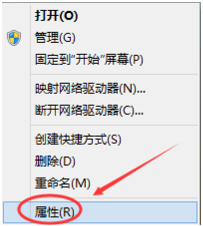
2、点击系统窗口左侧的“系统保护”。
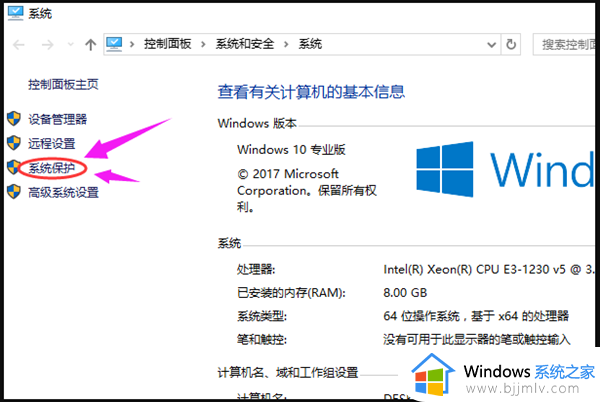
3、在系统属性窗口下的“系统保护”,点击“系统还原”。
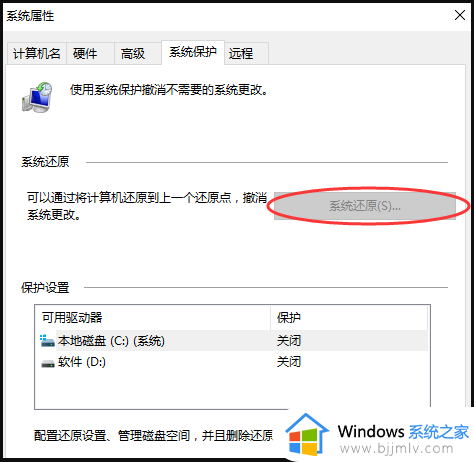
4、然后来到这个界面点击下一步。
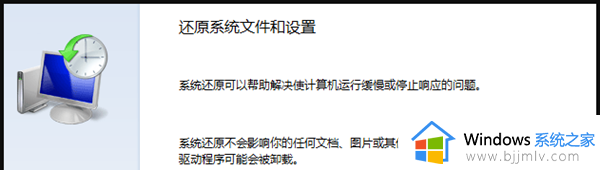
5、在系统还原窗口里选择还原点,然后点击下一步。
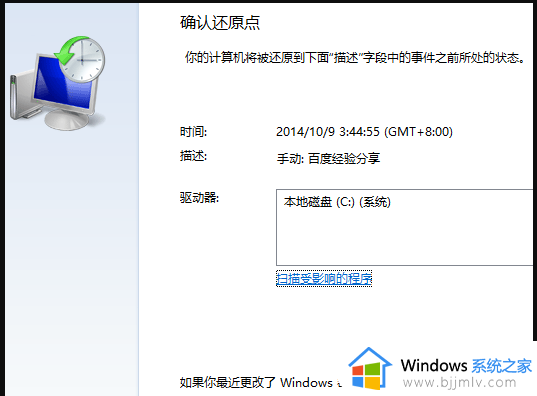
6、点击完成系统自动重启完成系统还原。
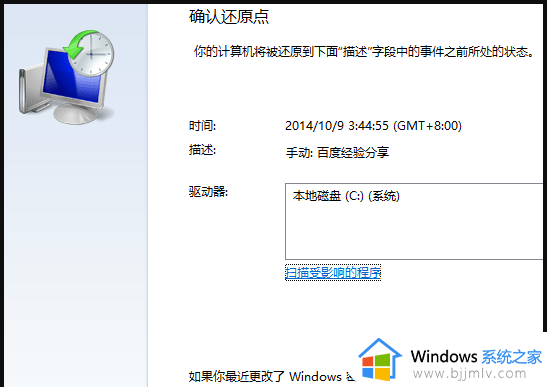
以上全部内容就是小编带给大家的win7一键恢复电脑系统方法详细内容分享啦,不知道怎么操作的小伙伴就快点跟着小编一起来看看吧,希望能够帮助到大家。
win7一键恢复系统怎么操作 win7怎么一键恢复电脑系统相关教程
- win7恢复系统怎么操作 win7恢复系统按哪个键
- win7怎么恢复电脑系统还原 win7电脑系统恢复怎么操作
- win7系统启动修复无法进入系统怎样一键恢复
- win7系统恢复选项怎么操作 win7怎样恢复系统还原
- win7系统恢复选项怎么操作 win7系统恢复选项在哪里设置
- win7怎么一键还原电脑系统 win7如何一键还原电脑系统
- win7电脑蓝屏怎么一键修复 win7电脑蓝屏按什么键恢复电脑
- win7如何一键恢复注册表 win7一键恢复注册表方法
- 电脑win7怎么恢复系统 win7如何恢复系统初始状态
- 电脑怎么恢复出厂设置win7 win7一键恢复电脑出厂设置教程
- win7系统如何设置开机问候语 win7电脑怎么设置开机问候语
- windows 7怎么升级为windows 11 win7如何升级到windows11系统
- 惠普电脑win10改win7 bios设置方法 hp电脑win10改win7怎么设置bios
- 惠普打印机win7驱动安装教程 win7惠普打印机驱动怎么安装
- 华为手机投屏到电脑win7的方法 华为手机怎么投屏到win7系统电脑上
- win7如何设置每天定时关机 win7设置每天定时关机命令方法
win7系统教程推荐
- 1 windows 7怎么升级为windows 11 win7如何升级到windows11系统
- 2 华为手机投屏到电脑win7的方法 华为手机怎么投屏到win7系统电脑上
- 3 win7如何更改文件类型 win7怎样更改文件类型
- 4 红色警戒win7黑屏怎么解决 win7红警进去黑屏的解决办法
- 5 win7如何查看剪贴板全部记录 win7怎么看剪贴板历史记录
- 6 win7开机蓝屏0x0000005a怎么办 win7蓝屏0x000000a5的解决方法
- 7 win7 msvcr110.dll丢失的解决方法 win7 msvcr110.dll丢失怎样修复
- 8 0x000003e3解决共享打印机win7的步骤 win7打印机共享错误0x000003e如何解决
- 9 win7没网如何安装网卡驱动 win7没有网络怎么安装网卡驱动
- 10 电脑怎么设置自动保存文件win7 win7电脑设置自动保存文档的方法
win7系统推荐
- 1 雨林木风ghost win7 64位优化稳定版下载v2024.07
- 2 惠普笔记本ghost win7 64位最新纯净版下载v2024.07
- 3 深度技术ghost win7 32位稳定精简版下载v2024.07
- 4 深度技术ghost win7 64位装机纯净版下载v2024.07
- 5 电脑公司ghost win7 64位中文专业版下载v2024.07
- 6 大地系统ghost win7 32位全新快速安装版下载v2024.07
- 7 电脑公司ghost win7 64位全新旗舰版下载v2024.07
- 8 雨林木风ghost win7 64位官网专业版下载v2024.06
- 9 深度技术ghost win7 32位万能纯净版下载v2024.06
- 10 联想笔记本ghost win7 32位永久免激活版下载v2024.06